2つのエクセルファイルの、差分(違い)をチェックする方法です。
「ファイルを世代管理して、更新している。
1世代前と今のファイルの、相違点を確認したい。」
「クラウドストレージを複数メンバーで共有して、
ファイル更新したら、競合してしまった。
2つのファイルの相違点を、チェックしたい。」
といった場面で、とくに便利。
差分表示ツールは、いろいろなフリーソフトがありますが・・・
エクセルの場合、エクセル自体にその機能があります。
==================================
1.準備
「INQUIRE(調査)」タブを、表示させます。
エクセルを起動し、「ファイル」メニュー→「アドイン」。
「管理」項目で「COMアドイン」を選んで、「設定」をクリック。
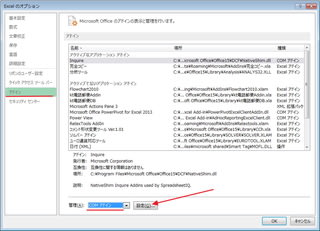
「Inquire」にチェックして、「OK」。
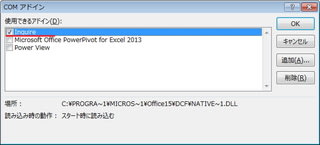
2.差分表示
比較したい2つのファイルを、開いておきます。
どちらかのウィンドウで、「INQUIRE」タブ→「ファイルの比較」。
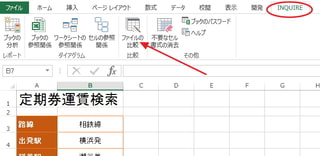
比較したい2つのファイルが選ばれていることを確認して、「比較」。
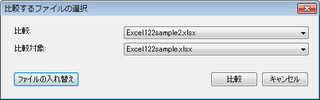
比較結果が、開きます。
違うセルは、色付きで表示されます。

左下、「Select All」にチェックすると、
セルの値だけでなく、いろんな要素での差分チェックができます。
また、差分リストウィンドウで、要素をダブルクリックすると・・・
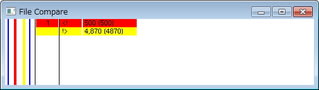
具体的にどう違っているか、表示されます。









